表題のとおり、試験的に背景の線画・着彩(グレスケ)だけはiPad Pro(Procretae)でやろうかなーと思う。
流れとしては、ひとまずキャラの作画(線画、ベタ、トーン)だけをバーっと先にやってしまい、画像またはPSDとして書き出した原稿データをProcreateで開いて、背景の線画と色塗りを付け加える。
そのあと、Procreateで作成した背景作画レイヤーをPSDで書き出し、再び作業場所を液タブへと移して、クリスタでしか出来ない作業(例えば、斜線の影トーンの貼付けとか)を最後に行う。
・・・という感じ。
*****
なんで、そんな面倒臭いことをやるのかと言うと、これには僕の中で2つの理由がある。
まず、背景作画というのはどうしても緻密になりがちであり、僕の場合は拡大しながら描くことが多いんだけど、僕が使っているM2 Mac mini(メモリ16GB)だとマシンパワーが足りなくなってしまい、描写に遅延が発生することが多いと感じる。
要するに、通常の縮尺(20〜50%程度)でキャラを描いている時は、特に問題なく作業がテキパキと進むんだけど、背景作画になった途端に処理が重くなって、多くのストレスが発生しちゃうのだ。
一方で、iPad Pro(Procreate)の動作はサクサクであり、たとえB4・600dpiキャンバスを思いっきり拡大して描いたとしても、レイヤーを数枚しか使わないなら、遅延なんて一切発生しない。動作が重くなりがちなCLIP STUDIOにはないアドバンテージがここにある。
もうひとつの理由は、iPadではSplit ViewまたはSlide Overを使い、資料写真を常にキャンバスの横に表示しながら作業ができるからである。

僕は資料写真をiCloudを使って同期させており、iPhone・Macでも閲覧できる状態にしているため、Slide Overを使って、写真アプリをフローティングウィンドウ表示にしている。必要のないときは指で横にスライドすると画面の外に隠れてくれるので、めちゃくちゃ便利だ。
背景を描く時は、キャラを描く時以上に資料を見ることが多いので、どうしてもこのマルチウィンドウ機能が欲しくなってしまう。
そんなの液タブでも同じことができるんじゃないかと思うかもしれないが、これがなかなか難しい。
まず、写真アプリを起動して、液タブの画面まで移動させたとしても、あくまでも別ソフトのウィンドウなので、CLIP STUDIOの操作をすれば、当然CLIP STUDIOのウィンドウ画面が前面に出てしまい、写真アプリのウィンドウは背面に隠れてしまう。
つまり、写真アプリのウィンドウを常に表示させるためには、クリスタのキャンバスウィンドウと写真アプリのウィンドウを並べて表示する以外に方法がない。この理屈は写真アプリだろうと、それ以外のアプリだろうと一緒である(もし他に方法があるという方は情報提供をお願いします)。
そのため、液タブで資料写真を閲覧したいと思った場合、メインモニターに表示させた資料をチラチラと横目で見ながら確認するか、あるいは、CLIP STUDIOのサブビューに資料を表示させながら、それを参照することになる。
しかし、メインモニターの資料を見ながら描くのは首がしんどいし、サブビューの使い勝手も悪い。写真アプリやPinterestの画像をドラッグ&ドロップで持ってこれるとか、簡単に左右反転ができるのは便利で良いんだけど、サブビューに取り込んだ画像をフォルダ分けできるわけでもなく、過去に取り込んだ画像を「←」「→」のボタンを押しながらいちいち探さなければならない。写真アプリと同じ感覚では使えないのだ。
(※)ちなみに、クリスタでは、画像をキャンバスにドラッグ&ドロップすると、その画像が別キャンバス(別タブ)として表示されるため、この別キャンバスをサブビュー代わりにすれば、同時に複数の資料を参照できるという裏技もある。
ちなみに、その理由だったら、キャラ作画もiPadでやるべきではないかという気もするが、僕はラフ・下書きは資料を見ながらiPadで描いており、液タブは最後のペン入れしかしないので、資料を常に閲覧している必要がない(本当に必要なものは仕方なくサブビューで表示する)。
あと、キャラのペン入れは、どうしてもクリスタの「しげぺん改」を使いたいので、iPadでは完結させられないというのも大きい。
*****
はい。というわけで、まずはProcreateのキャンバスサイズと解像度をCLIP STUDIOの原稿と揃えるところから始める。
ラフ絵だったらどんなサイズ・解像度で描いても問題ないけど、Procrateで描いた線画をそのまま原稿に使うつもりなら、ここを揃えておかないと、後で縮小・拡大をすることになってしまい、線画が劣化するおそれがある(Procreateはラスターレイヤーしかないのでなおさら)。
あと、原稿データを読み込んだときに、キャンバスサイズと解像度を揃えておけば、キャラの線画もそのままオリジナルサイズで表示されるので、キャラ線画の太さなどを参考にしながら、背景の線を調整できるというメリットもある。
まずは、Procrateを開いて、右上の「+」からカスタムキャンバスを選ぶ。

そしたら、キャンバスの幅・高さ・DPIを入力する画面になるので、単位を「mm」に変えてから、幅257mm、高さ364mm、DPI600と入力する。これでCLIP STUDIOで編集しているB4原稿と同じサイズ・解像度のキャンバス設定になる。
ちなみに、このキャンバス設定だと、最大のレイヤー数はたったの「16」であり、とてもじゃないけど、Procreateだけで漫画原稿を作成するのが無理なのが分かる。A4(幅210mm、高さ297mm)、72dpiと比較したものを載せておくので参考までに。
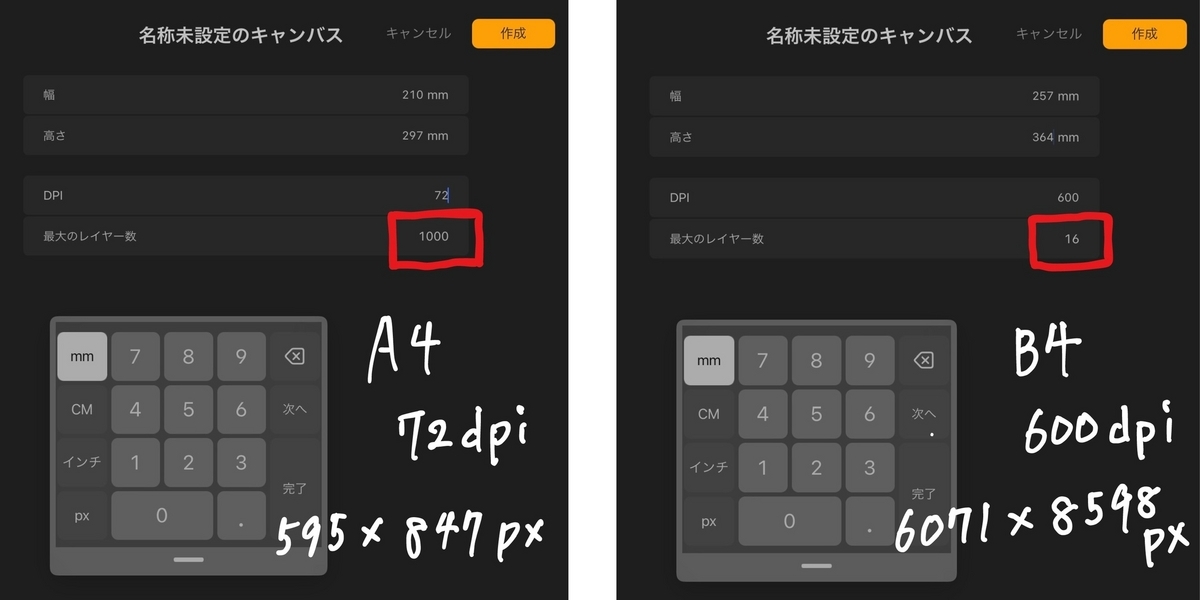
そしたら次に、グレースケール用のカラーパレットを用意する。
残念ながら、Procrateはクリスタみたいにレイヤー表現色をモノクロとかグレーに指定出来ないので、自分でグレースケール用のカラーパレットを準備しておく必要がある。
なお、僕はこちらの多田由美先生のパレット素材を使わせて頂いた。
インストールすると、カラーパレットの中に「トーン」というパレットが追加されるので、「・・・」ボタンをクリックして、「デフォルトとして設定」を選ぶと、パレットの一番上に表示されるようになる。
ちなみに、カード表示にすると、グレー濃度のパーセンテージが表示されるのでめちゃくちゃ便利。多田先生ありがとうございます。

*****
あと、僕は線画用のブラシを全く持っていなかったので、自分の好みに合うものを探すことにした。
条件は主に2つ。
1つ目の条件は、「黒100%かつ不透明度0の状態で描写したときに、ちゃんと黒一色で描写されるかどうか」・・・である。
例えば、このブラシは筆圧によって濃度が変化するブラシになっており、黒100%で描写しても、グレー部分が多い。

これだと、モノクロレイヤーに変換したときに、線が潰れてしまったり、自分が思っている線とは違うものになってしまう可能性があるためNGということになる。
(グレースケールで納品するとか、トーン化するなら別に構わないんだけど)
そのため、こういうブラシのように、はっきりとした線が描けるものである必要がある。

もうひとつの条件は、ツルッと綺麗すぎる線ではなく、ちょっとガサガサっとしたアナログっぽい線が描けること。
これについては、クリスタの「しげぺん改」のように、完璧に納得のいくブラシはなかったんだけど、かなり良いなーと思ったブラシがいくつかあったので紹介させて頂きたい。
まず、bokumonomamaさんが配布されているこちらの「mamaブラシセット」。
この中の線画(にじみ)ペンが良い感じだった。アナログっぽい滲みを表現することもできるし、ちゃんと筆圧によって強弱をつけることもできる。色々試した中で一番主線用に使えるブラシという印象。
その次が、ペン共有屋さんが配布されているこちらの「ソイヤセット」。
僕は、このセットの中でも「製図ドン アナログ」と「ぼこbこ はっきり」というブラシが、アナログのミリペンっぽくて良いなーと感じた。背景線画は、強弱をつけて描くというより、やや均一の線で描くことが多いので、こういうミリペンっぽいものがあると非常に助かる。
お次は、Necojita(ねこじた)さんが配布されている「マンガブラシS」のセット。
漫画制作に使えそうなブラシが一通り揃っている無料のブラシセットであり、僕はこの中でも「シンプルGペン(滲み)」と「墨ペン」が物凄くお気に入り。
シンプルGペン(滲み)は、他のにじみ系のアナログペンよりも滲み方が強く、かなりクセの強いブラシだが、そこまで強弱がつくわけではなく、線自体は素直なGペンという感じだし、早いストロークで描写すると綺麗に入り抜きを表現することもできる。墨ペンは、そのミリペンバージョンって感じ。
あと番外編として、僕がそれ以外に使っているブラシを2つほど。
まずこちらの4433さんが配布されているブラシセット。
この中の「おしお6B」という鉛筆ブラシを下書き用に使わせて頂いている。濃い鉛筆ブラシだったらコレ!っていう感じ。一番素直な鉛筆ブラシかもしれない。
もうひとつが、HAROKELLOGGさんが配布されている「はろけろマーカー」。
太さの異なる油性マジックペンのセットであり、描き文字とか、メモを書いたりする時に重宝するブラシ。あんまり無いと思うけど、Procreateで書いたメモを書き出したいときに使えそう。
*****
というわけで、背景線画と着彩だけはiPad Pro(Procreate)でやろうと思い立った話でした。
正直どこまでうまくいくか分からず、結局背景の下書きしか描かないかもしれないし、グレスケで塗った色が上手くトーン化できずに、トーン作業も液タブに頼るかもしれないし、この計画がどうなるのかよく分かっていない。
当然、クリスタにある便利なブラシ(例えば、影を塗るためのネイチャーペンとか)は使えないので、最終的には液タブでの作業に戻る必要があるんだけど、まあ基本線画レイヤーだけでも描けたらそれで良いかなーという気もしている。
とりあえずトライしてから考えるかー。